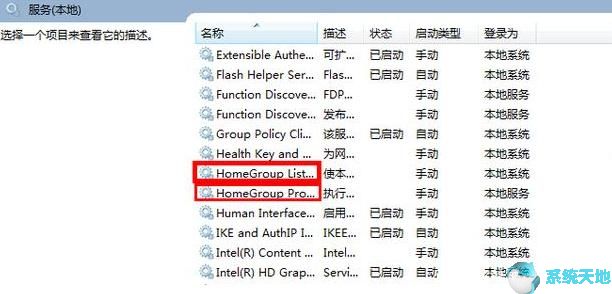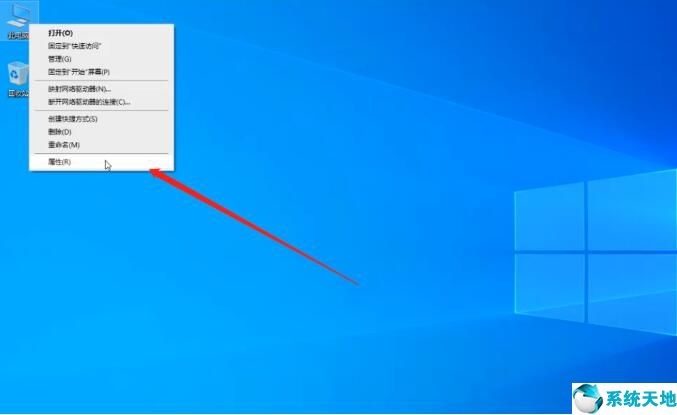在Windows 8或Windows 10中备份任务栏,可以随时随地帮到你。通过备份任务栏,只需要按照几个简单的步骤,就可以恢复Windows以前版本或以前版本中的应用程序。
因此,在你重新安装操作系统之前(无论我们说的是Windows 8还是Windows 10操作系统),我建议你按照下面列出的教程创建一个任务栏的备份副本,以便在以后需要时使用。
注:当在新的Windows操作系统上放置任务栏的备份时,请确保您已经将所有应用程序固定在以前版本的任务栏上。如果没有,您可以重新安装。
在Windows 10,8.1中备份任务栏
1.调整注册表并备份任务栏。
1.按住“Windows”按钮和“R”按钮。
2.应该有一个正在运行的窗口,你必须键入“regedit”没有引号。
3.键入以上单词后,按键盘上的“Enter”键。
4.屏幕上将弹出注册表编辑器窗口。
5.在窗口的左侧,您需要左键单击“HKEY当前用户”文件夹。
6.现在,在“HKEY当前用户”文件夹中,您需要左键单击“软件”。
7.在“软件”文件夹中,您需要左键单击“微软”。
8.在Microsoft文件夹中,单击Windows文件夹。
9.在“Windows”文件夹中,您需要左键单击“CurrentVersion”文件夹。
10.现在在“CurrentVersion”文件夹中,左键单击“Explorer”文件夹。
11.在Explorer文件夹中,左键单击任务栏文件夹。
12.你需要右击左边的任务栏文件夹。
13.从显示的菜单中,您需要左键单击“导出”功能。
14.现在您需要命名文件。
注意:你可以选择任何你想要的名字。
15.救救这个”。reg”文件复制到外部USB记忆棒或外部硬盘进行备份,因为以后会用到它。
16.现在,将任务栏导出保存到桌面后,您需要再次按住“Windows”按钮和“R”按钮。
17.弹出运行窗口后,您需要输入不带引号的下一个命令:
" % AppData % Microsoft internet explorer快速启动用户PinnedTaskBar "
18.键入上述命令后,按键盘上的“Enter”键。
19.现在,你将有一个文件夹任务栏,它包含了所有你已经停靠在它上面的应用程序。
这只是如何备份Windows 10任务栏的教程的第一部分。下面列出了第二部分要遵循的步骤。
2.将任务栏快捷方式复制到外部驱动器。
现在,本教程最重要的部分是,您需要将上述文件夹中的所有快捷方式复制到外部驱动器。这样,每当重装Windows 10的时候,这个备份任务栏都可以恢复到新系统中。
要在重新安装后恢复Windows中的备份任务栏,需要按住Windows按钮和R按钮打开运行窗口。
1.在运行窗口中键入以下不带引号的命令:
" % AppData % Microsoft internet explorer快速启动用户PinnedTaskBar "
2.在打开的文件夹中,需要复制上述步骤中的备份快捷方式。
3.现在按住“Windows”按钮和“R”按钮。
4.在“运行”窗口中写入“regedit”。
5.按键盘上的“Enter”键。
6.现在,打开注册表编辑器后,将其留在那里,并执行以下步骤。
7.右键单击空白区域上的任务栏。
8.通过左键单击选择“任务管理器”。
9.现在,在进程选项卡下的任务管理器窗口中,您需要通过左键单击来关闭explorer.exe。然后左键单击任务管理器窗口右下角的结束进程按钮。
10.选择注册表编辑器窗口,然后左键单击注册表编辑器窗口左上角显示的文件菜单。
11.选择“文件”菜单,左键单击“导入”选项。
12.现在,您需要导入"。reg”文件中的上述步骤。
13.导入后可以再次进入任务管理器窗口,然后左键点击窗口左上角显示的“文件”功能。
14.左键单击“运行新任务”功能。
15.在运行框中写上“explorer”。
16.按下键盘上的“回车”键。
注意:这将打开你的explorer.exe,你的过程在上面的步骤中结束。
完成所有这些步骤后,我相信您已经成功地备份了任务栏,并将其安装在新的Windows操作系统中。如果你对这个话题有任何问题,你可以在评论区写下我们,我们会尽快帮助你。